《信息技术说课稿优秀5篇》
作为一位兢兢业业的人民教师,就不得不需要编写说课稿,借助说课稿可以有效提高教学效率。说课稿应该怎么写才好呢?的小编精心为您带来了信息技术说课稿优秀5篇,您的肯定与分享是对小编最大的鼓励。
小学信息技术说课稿 篇1
说教材:
《图形修改》是江苏省小学信息技术教材中的一课。本课属于图形处理中的重要内容,既复习了工具的使用,图形的着色,又为图形的制作学习作了铺垫。本课介绍了使用“橡皮”、“裁剪”、“选定”和“放大镜”等绘图工具来修改图形的方法。我个人认为本课教材内容相对比较陈旧,很难适应学生学习实际的需要。所以我对教材进行了再度开发。
我的教学目标是:
知识目标:
掌握使用“橡皮”、“裁剪”、“选定”和“放大镜”等绘图工具来修改图形的方法。
能力目标:
以具体的任务为外驱力,通过学生个体的自主探究和相互间的协作学习来提高主体的自主学习能力,创新精神和实践能力,提高自主学习、协作学习和口头表达能力。
情感目标:
培养学生仔细观察、精益求精的好习惯;渗透环保意识。审美意识
教学重点:
1使用修改工具时要注意设置的背景色与画图区内的背景颜色是否相一致。
2使用放大镜工具修改图形的细微之处。
教学难点:
1懂得对不同的图形选择适当的修改方法。
说学生:
四年级小学生有特定的心理特征:好玩、好问、好奇,他们对理论性强的知识点不易理解,对具体的操作较容易接受,对通俗易懂的语言比较容易理解。在这之前,他们已经学会 “画图”软件里的一些基本绘图工具,并能自己画出一些简单的图案来。这就要求教师在设计教学过程时,注意教学的趣味性、可操作性,以便充分培养、发挥学生的自学能力,以学生的自学、互助为主。鼓励学生主动探究,让学生感受到乐趣和成功的喜悦。
说教法:
“教必有法,而教无定法”,只要方法恰当,才会有效。基于以上思考,我主要拟采用情境教学法和任务驱动法等,以解决生活模拟情境为线索,融入到本课知识点教学中,利用建构主义的理论,创建学习环境,让学生在问题解决中学习。
说学法:
授人以鱼,不如授人以渔,最有价值的知识就是关于方法和能力的知识。这堂课我主要加强学生的自主学习的能力以及培养协作交流的习惯。提供多层面的自主学习方式,方式有:1知识迁移,2借助教材,3借助学习课件,4请教他人。同时协作交流时要求学生学会倾听,学会期待。
说媒体:
苏亚星教学网、flash课件和需要修改的图片
说过程
一、情境导入、提示课题
同学们,上次我们精心设计了一幢大楼,多漂亮啊!(课件展示)可是有同学却总是喜欢对着墙踢球,在墙上乱涂,慢慢地出现了许多污点,漂不漂亮了?工人叔叔那么辛苦,却被弄脏了,现在我们可以怎么办呢?
今天,就让我们当一回美容师,把这些小污点去掉,帮教学楼找回原来的亮丽色彩!好不好!
提示课题:图形的修改。
此环节设计目的是创设美好的学习情境,调动学生的积极性,又巧妙设计了一个显而易见的缺憾,利用学生对美好事物的向往,激发学生的学习兴趣,使学生在情景中主动、积极地接受任务,从而乐学。
二、提出任务,激发兴趣
1打开有大污点的大楼图。寻问学生,你打算怎么把污点去掉呢?由于以前学过初步的橡皮擦除知识,学生自然会知道使用橡皮工具。
2肯定学生的回答,让学生思考,污点这么大,擦起来了肯定要很多时间,有没有简单一点的方法呢?猜一猜可以用工具栏中的哪个工具,自主探究两分钟。
下面的教学,我预先设计了两套教学方案:
方案一:如果有部分学生能探究出方法,我将让学生概括出操作的步骤,最后,我用课件呈现出对学生方法的归纳。(显示步骤)
如果没有学生能探究出,我将进行下一个方案,总之,我尽可能地扩大学生的探究视野,让学生成为一个发现者,而非执行者,基于我个人的教学经验,我将着重于第二个方案的介绍。
方案二:
小组进行合作探究,合作之前提出要求:
1个人依靠老师提供的学习步骤探究三分钟。
2两分钟后,需要帮助的同学举手
3会了的同学当小老师,去帮助举手的同学
教师巡回指导帮助分工,并对学习小组中出现的偏差随时予以纠正。在这个过程中,教师也可以学习者、协作者的身份加入到各学习小组中。
设计意图:小组协作是新课程所提倡的一种方法,但我觉得还有一个怎么用的问题,从某种程度上来说,它与自主学习存在着矛盾。比如:有的同学他虽然不会,但是他不希望马上有人来教他,而是希望通过自己的努力来获得技能或知识。所以我先让学生探究两分钟,需要帮助再请教别人。
(课件)第一种方法:
1选中“选定”工具。
2在污点外拖动出需要去除图形多余部分的一个长方形区域
3单击“编辑(E)”菜单中的“清除选定区域(L)”命令
4用“喷涂”工具涂色
第二种方法:
1选中“裁剪”工具。
2在污点外拖动出需要去除图形多余部分的一个不规则的区域
3单击“编辑(E)”菜单中的“清除选定区域(L)”命令
4用“喷涂”工具涂色
探究完学生汇报交流,说一说你选择了哪一种方法,为什么选择它。通过这一环节,学生可以知道根据不同的图形选择合适的方法。从而尊重学生的个性。
三、设置悬念,学习重点
1老师看了同学们这么爱干净,帮助楼房去除污点,我也忍不住要试一试了。屏幕广播,擦除污点,擦除之前,先使背景色和画图区的背景颜色一致,然后擦除。学生会惊讶于我不需要涂色就可以修改图形。本环节通过设置认知上的冲突,让学生自己发现问题、提出问题,继而找出解决问题的办法。细心的同学会发现我在擦除之前使背景色和画图区的背景颜色一致,于是他们通过观察就解决了问题。如果没有同学找出办法,我将再演示一遍,同时提醒他们仔细观察,培养他们仔细观察的习惯。
2让学生来说一说先使背景色和画图区的背景颜色一致的好处。让他们从心理需要,把这一重点知识融入到他们的知识体系和行动中。
四、练习巩固、体验乐趣
提供给学生多个需要擦除污点的图片,自己选择喜欢的方法(橡皮、选定、裁剪)进行修改
告诉学生,现在就让我们当一回美容师吧!
五、创设情境,引导学习放大镜工具。
1污点消失了,小明却发现还是有同学在墙上玩耍,他心里很着急,但他是个聪明的孩子,于是他设计了一个环保标志,来提醒大家,可他涂上颜色后,却发现怎么涂都只能涂三种颜色,到底出了什么问题呢?有没有同学来帮助他。在教彩色世界时,学生就会发现如果不封闭图形填充的颜色就会外溢。学生就会自然而然地说有地方没封闭。那么在哪里呢?图形太小,我们可以怎么把它放大呢?学生就会就会想到放大镜工具,怎么用放大镜工具来修改图形呢?
2小组合作探究,要求如第二环节。
结合学生已有的知识、经验,创设问题情景,在已有知识技能的同时,将新旧知识经验形成整体一贯的知识体系。
3汇报方法。学生总结得出步骤。
六、设计环保标志并评价,拓展延伸
1如果你是小明,你想用什么环保标志来提醒大家呢?小组交流,个人独立完成。
信息技术教学的目标不仅是让学生学会使用技术,更重要的是让学生运用技术进行创作,感受信息文化。
2完成后评价交流。
a在小组中对作品进行自评,说一说自己为什么这么做,然后进行互评,讲一讲哪些方面需要改进,接着根据你认为合理的意见进行修改。完成好后组长组织推荐作品向全班同学展示。
b教师对作品充分肯定,告诉学生,同学们设计的环保标志都很优秀。我将把这些作品上传到网络上,争取更多的人的意见,让更多的人来欣赏、评价。
设计意图:基于网络的开放性、互动性,评价的方式多元化,从狭隘走向广阔,传统的评价局限于课堂,我这里的评价既多样化,又结合了计算机的特点提出网络评价,拓展了评价的时空,同时进一步增强了学生的网络意识。
七、小结
1拿着你设计的环保标志,你会对在墙边玩耍的同学说些什么呢?在这里整合语文学科。让学生进行语言交际的训练,并渗透环保意识。
2这一课,你都学会了什么本领,在今后的生活中,你将如何用这些本领呢?
让学生把学会的知识通用到生活中去,与生活经验相联系,体现了信息技术的实用性。
说小结:
在设计本堂课中,我用了以下几个思想:
1课程整合,本课整合了语文、信息技术和思想品德(环保教育)三大学科,同时注意了信息技术教育知识的内部整合。
2情景与任务驱动的融合。在每一个任务抛出的时候,都创设了情境,而所有的情境都围绕着环保这一主题,从污点到环保标志的设计,既解决了现实生活中的问题,又学到了知识与技能。
3拓宽评价方法,我引入了网络评价,体现了网络的优势。
4改变学生的学习方式。学生变被动学习为主动愉快的学习,并且通过多种学习方式(如自主学习、协作学习、自我创新等),获取信息,掌握操作。
小学信息技术说课稿 篇2
一、说教材
(一)教材分析
《制作简单的表格》甘肃省小学信息技术教材第二册模块一第六课的内容,是在学生掌握了金山文字20xx基本的编辑和排版的基础上进行学习的。本课主要是让学生掌握制作表格的方法,为以后学习调整表格及表格的数据计算作好辅垫。
(二)学生分析
我们学校的学生一般学习兴趣不高,好玩好动,自主学习能力比较差,学生整体素质比较差,技能基础和个性差异较大。所以我尽量不使用演示法,而是利用信息技术本身的优势及网络环境,创设信息化的教与学环境,利用优美、生动的画面,丰富有趣的情境,让学生从亲身的感受中说、做、学。通过优化教学过程,改进学习方式,使教学内容形象直观,有趣,可以充分调动学生自主学习的积极性。
(三)教学目标
1、认识表格中一些常用名词(行线、列线、一行、一列、单元格)
2、学会制作简单的表格,在表格中输入文字及装饰文字。
3、感知生活中应用表格的知识;培养学生动手操作的能力及与同伴合作交流的意识、能力;培养学生审美能力。
(四)教学重难点
重点:制作简单的表格及美化表格
难点:用不同的方法来制作表格。
二、说教法与学法
信息技术教学是师生之间、学生之间交往互动与共同发展的过程。作为老师,我采用情境的创设和任务的设置,先把问题灵巧地抛给学生,引导学生来尝试解决。制作课件利用网络的优势,为学生提供动态的,丰富的信息;鼓励学生主动参与学习;为学生的主动学习创设空间;同时老师也是知识反馈的调整者,在此过程中培养师生之间的感情,激活学生积极探索的自信心。
作为学生,他们是学习的主人,在教师的帮助下,采用探究式学习,从老师创设的网络环境中最大力度地获取信息,通过小组合作交流及利用动手操作探索,完成老师的布置的任务。在此过程中学生自主学习,发现新知,通过操作提高运用所学的知识解决生活中的实际问题的能力。
三、说教学过程
(一)创设情境,导入新课
今天,老师要为大家介绍几位新朋友,一会儿它们出场的时候,如果大家认识它们,请同学们大声的它们的名字,好不好?
从刚才同学们的表现可以看出大家非常的熟悉也非常的喜欢它们。今天,羊村里的小羊给我们带来了两份羊羊运动会的资料,我们一起去看看。
课件出示两份资料,一份为文本形式,一份为表格形式。
问:同学们仔细观察这两份资料,它们有什么相同的地方?不同之处有哪些?
比如我想知道喜羊羊的射击成绩排第几名,你愿意从第一份资料里查看还是第二份资料?为什么?
通过提问:生活中还能见到什么要的表格?(抢答)
在此过程中,让学生领悟表格在生活中的重要性及学习的意义,激发学生的学习兴趣。
(二)新授过程
1、学习表格的常用名词。(教学课件、抢答)
既然大家都想学习好表格的制作,今天为大家带好一个很好的学习软件,大家可要认真学习它。
2、生尝试着自己完成插入表格
学生通过不同的学习方式来插入表格
师相机板书:
创建表格:表格/插入/表格。
3、插入行、列
4、删除行和列
展示个别学生作业,师生互相评价,评出优秀作业及优秀小组。学生汇报自学的情况,,每种方法在介绍的时候我注意其中知识点的讲解,使学生会用不同的的方法来解决问题。充分尊重学生的个性特征,让每一个学生提出自己的方法,给学生留有充足的时间和空间,让学生去讨论、去争辩、去探索。这样教学不仅使学生的主体地位得到充分的体现,也使学生的创新思维得到了发展,这样水到渠成的突破了教学难点。在掌握方法的基础上让学生再任意制作一个几行几列的表格,充分培养学生学习的主动性。
(三)巩固练习
通过这节课的学习,我们学会了如何在WORD文档中插入表格,掌握了如何插入和删除多余的行和列,希望同学们能将我们所学的知识运用到生活中去。现在就请同学们制作一张我们班的课程表,看谁完成的又快又好,看看那个小级成员率先完成,大家开始吧!既调动学生学习热情,又注意了分层次教学,同时培养学生的合作意识。
四、说评价
教学评价方式多样化,师生评价,生生评价,小组评价等多种方式
小学信息技术说课稿 篇3
各位评委、各位老师,大家好!
我是上饶市一小的信息技术教师,很荣幸与大家共同交流信息技术教学的思路和具体做法。今天我说课的题目是《有趣的动画—进球了》。
《有趣的动画》是我省小学信息技术教材第五册第九课中的内容,是POWERPOINT知识的精华,是在初步学习了制作动画方法的基础上进行教学的。学习这一课,对于帮助学生学会设置图片透明色;学会合理选择素材用复制、移动的方法丰富动画,以及掌握如何选择合适并设置动画效果,有着重要的帮助。整合了美术教育、信息技术教育和体育教育,是一堂内涵十分丰富的信息技术课。本课时容量大,但难度不大,并受到学生的喜爱。
根据本课教学内容以及信息技术课程学科特点,结合五年级学生的实际认知水平和生活情感,课前制作了一个学件,发送到每台学生机的桌面上,教学设计流程如下:
一、创设情境,激情导入 。
首先播放一个98年世界杯背景
这些进球精彩吗?你们知道吗,在powerpoint中,老师也能让进球的精彩瞬间重现,想看吗?
播放(幻灯片2)“进球了”动画
感觉怎么样?没想到powerpoint也能做出这样动画吧,想学吗?
二、主题探究
要学做动画,先要理解什么是动画?一个个连续的画面按顺序播放出来那就是动画。要设计这个进球动画,先要有一个球场,然后再有一连串的足球在进球路线上每个位置按顺序闪烁,这样就可以实现进球了。
三、教师演示讲解、学生尝试制作
1、设置背景。
(1)我们先来建造一个球场,也就是设置一个背景,先看老师做。
(切换到幻灯片3)
(教师讲解演示)在空白编辑区右键—背景—填充效果—图片—选择图片—插入—确定—应用
(2)这是前面学过的,请同学们完成
2、插入图片
球场有了,要实现进球还得有足球,我们来插入一个足球图片。
(切换到幻灯片4)
这也是前面学过的,请同学们完成
3、设置透明色
接下来进入了本课的重点和难点了。为了解决本课重难点,我采用分步教学,每步使用教师演示-个别学生演示-全体学生完成,并由小组长帮助个别差异较大的同学,回报本组同学完成情况。
足球插进来了,看看这个足球周围是黄色的边框,黄色边框不去掉做出来的动画会是怎么样的呢?谁来说一说(生:足球会带着黄色边框飞行)
(2)Powerpoint中有个有个神奇的工具可以把黄色边框去掉,这个神奇的工具就是设置图片透明色的工具。
瞧老师怎样运用神奇工具的。(切换到幻灯片5)
(教师讲解演示)选中图片—视图—工具栏—图片—(这是一个powerpoint简单处理图片工具箱,哪一个是设置透明色呢?图标下面有文字说明,这个是。)设置透明色,点击选中它,光标移到黄色边框,点击一下,黄色边框不见了。
(3)同样我要请一位同学上来把刚才的足球图片再插入一张,并把黄色边框设置为透明,哪位同学来? (一位同学示范,完成后鼓掌,再来一位同学完成,然后全体同学完成。)
4、添加闪烁效果
(1)背景、足球都有了,下面关键是让它动起来。这可有点难度,请同学们仔细看,比比谁能记住老师的操作步骤。(切换到幻灯片7)
(教师讲解演示)选中足球图片—右键—自定义动画—添加效果—进入—
其他效果—闪烁一次
在效果的选项里,”开始”选”之后”,”速度”选”非常快”。
(2)同样我要请一位同学上来为图片添加动画效果,哪位同学上来?
(一位同学上台示范,完成后鼓掌,再上来一位同学。如有不会的让学生空手指导)
5、复制粘贴
先看看效果,3个足球动起来了,可是怎样设计才能让足球飞出美妙的弧线直入球门呢?(学生讨论,生:再多次重复插入图片,设置透明色,设置效果,并摆放好位置)
这里再放两个球,就可以实现进球了,请(刚才回答问题的学生)上来做做,真是肯动脑子的电脑天才,现在有个问题,这个球比人还大,老师这个动画有几个球?(生:12个)让你按刚才那样做,你会觉得怎么样?(生:很烦,太多了)
老师有一个更好的办法,想不想见识见识?
这里第一个球设置好了,后面我只要复制再粘贴,并将复制好的足球往球门方向一个接着一个地放好,就会产生进球的效果(球的个数不是固定的,多一些,少一些,都可以,只是球快慢有些变化)(切换到幻灯片7)
(教师演示)把足球图片复制并粘贴12张左右,并将复制好的图片往球门方向一个接着一个地放好。
我们来看一看
6、完整演示
现在明白了球是怎么进的吗?
设置背景、插入图片、设置透明色、添加闪烁效果、复制粘贴就这五个过程。
这时候请同学们来说,指导我来再完整制作一遍好吗?。
再请一位同学可以在这张空白幻灯片上把完整的进球动画制作出来呢?
全体同学完成完整操作过程
四、小节
同学们表现得非常好,这节课我们应用闪烁效果实现了动画制作,除了可以制作进球动画,还可以合理使用素材制作其他动画,比如龟兔赛跑、气球飞天,小鸟飞翔等,(播放幻灯片14、15)每个同学都来一试身手吧,将快乐与身边人共享,让我们一起在世界杯歌声中结束今天的学习。
这节课不论是新知识的呈现,还是情景的设计,都能紧紧地抓住学生,吸引学生,让学生积极参与到课堂中来。学生在欣赏中学习,学习中应用,分步任务驱动,提高了课堂实效,培养了学生学习的兴趣。我相信通过这样的教学,充分让学生主体参与、体验感悟,是一定能提高学生获取信息、处理信息和应用信息的能力,圆满实现课堂教学任务的。
谢谢各位,我的说课完毕。
小学信息技术说课稿 篇4
一、说教材:
本课是针对新课标信息教材第三册(五年级)其中一课《小丑变脸》设计的拓展延伸训练课,原课主要是对photoshop的多边形套索工具的学习,本课将通过对3种套索工具的学习和功能比较,再合理使用相应的工具进行创作,完成将自己的头像移动到明星的身上,自己也来做一次明星。
二、说目标:
根据教材特点和学生实际情况,特制定教学目标如下:
知识目标:1.复习套索工具,探索三种套索工具的用途和优劣。
技能目标:2.能以自己的头像制作大明星照片
情感目标:3.激励学生为了自己的梦想而努力学习,自强不息。
重点:探索三种套索工具,以自己的头像制作大明星照片。
难点:学生收集自己喜爱的明星照片。
三、说过程
一.激趣引入:
同学们你有自己喜爱的明星吗?给大家说说。(展示自己喜爱的明星图片)
[鼓励学生大声的喊出来:“我爱XXX”,这样可以最大限度激发学生的学习兴趣和热情,同时也可以更好的营造情景,仿佛真的是明星来了一样。]
老师也喜欢明星,还收集了不少呢,咱们一起来看看。
(课件展示明星照)
[展示时可以问问,“你认识吗?”以此谈话,让自己也融入学生的追星梦中去。]
认识我吗?其实我也是大明星嘞!不信就看看。
(课件播放修改后的与明星的合影照)
[修改后的老师和明星的合影照令课堂顿时趣味横生。]
二.探索套索工具的“秘密”
1、引入套索工具
瞧瞧,老师不就是一个大明星吗?怪了?老师怎么成大明星了呢?谁知道这是怎么回事?知道是用什么变的吗?对了PHOTOSHOP!那老师是用的哪个工具你们看得出来吗?正是我们熟悉的套索工具!
2、启动photoshop7.0,找到套索工具。
3、三种套索工具,到底哪个最好用呢?请大家打开一张明星图片,大胆的去试一试套索工具的妙用吧!
(学生自主探索三种工具的优劣,鼓励学生大胆尝试,师巡视,提示引导并了解学情。)
[大胆的尝试和探索,可以将孩子对未知领域的兴趣最大限度的激发出来,同时也极大的调动了学生的学习积极性]
(注意:只需要试出3种套索工具的区别即可,不用尽善尽美)比一比,看看谁最先试完,谁就是我们班的大明星——智多星!
4、交流探究3种套索工具的优劣点。
[小组探究或全班交流都可以很好的让孩子总结出自己尝试的发现的问题和新知识]
5、总结三种套索工具的优劣和使用范围。
6、现在大家掌握了套索工具的使用方法,就可以准备变明星了!
三、学习使用套索工具修改图片,把自己变成大明星。
1、选择套索工具,选中头像。
2、复制头像。
3、粘贴头像到明星照片上。
4、选择“编辑”里的“自由变换”工具改变头像的大小和角度。
5、点回车确定。
我们大可将自己变成大明星,你愿意吗?咱们一起来比比看那个组的同学最先变成大明星!有信心吗?!
(想一边做一边听歌吗?听谁的?)
[讲解步骤,根据学生学情,将选择讲解详细或者粗略,这样可以更好的既保证学生掌握知识点,又激发学生主观能动性。]
(三).学生完成范例.教师个别指导。
三.全班交流心得及作品。
1、展示
抽取有代表性的和创意性的两类作品展示,激发学生大胆创新的意识,同时鼓励学生,建立自学自悟的信心。
2、评价
评价采用屏幕监视进行广播的方式进行,以生生评价为主,师生评价为辅,好的作品予以奖励,授予“super star”勋章,不够理想的作品,以发展的眼光评价,由学习伙伴提出委婉的建议(大家说说这幅图怎么稍微处理一下,可以变得更美观?)
四.总结。
今天同学们过足了明星瘾,但是这只是在利用电脑技术成了明星,课后可别随意去修改别人的照片,那可是会侵犯别人的肖像权的哦!
[对孩子就肖像权问题进行适当的提醒,可以让孩子用更谨慎的态度对待科学技术,同时也让孩子从学知识的同时也学习了法律]
如果真想长大后成为明星,那么现在我们就要努力学习了,只要你肯付出,你就是自己生活的主人,你就是自己人生的明星!
[激发学生对未来对梦想的追求和渴望,使学生懂得做人的道理]
四、说板书:
本课的重点是探究三种套索工具的不同、优劣,然后根据具体情况再决定采用哪种工具,根据这种情况,我采用了一个小小的图表形式,显得简洁明了,而且重点突出。学生一目了然,理解起来也很轻松。
五、课后反思
这节课,总的说来还是比较成功,闪光点处处可见:
1、教学设计新颖,符合学生年龄特点,学生学习兴趣高涨,主观能动性强,学起来积极,老师教起来就轻松,一开课便深深吸引了孩子的兴趣和注意,正所谓“好的开始便是成功的一半”,虽然上课的时候是下午将近放学,但是在有趣的内容激发下,学生们情绪高涨,效率颇高。
2、教学重难点把握得当,知识点突出。通过简明扼要的板书和课件演示,将本不容易的三种套索工具比较运用学得很灵活,深入浅出,学生很容易理解并运用到实践中去。
3、教学方法合理,学生在重点学习,难点突破上循序渐进,掌握很快。
4、各种评价运用合理,相得益彰,师生评价,生师评价,生生评价,小组评价,学生敢说会说,同时也乐于接受同学的表扬和建议。
5、把学习的主动权交给学生,不管是三种工具功能的对比探索,还是个性化作品的评价问题都在孩子们的精彩回答中体现。
6、信息课本身比较容易导致学生分神干不相干的事情,如游戏、上网等。于是平常教学中,老师们都极力采用控制学生屏幕等手段来避免这个情况。但是这堂课的任务活动中,学生积极探索,没有分心。一方面,任务激励的方式让学生积极面对任务,如教学时说“谁完成的又快又好,谁就是我们班的超级明星,将授予‘智多星勋章’”,这些语言都可以让学生积极参与,无暇他顾。
有得难免有失,这堂课也有不足之处:
1、本课教学对象是五年级的学生,语言上的一些表扬和鼓励应该可以很好的激励学生主动学习,提高学生的积极性,但是在上课时,中年级比较常用的手段——鼓掌,显得用得稍多,评价方式或者鼓励方式都可以更丰富多彩一点,同时流于表面的鼓励只能是无根之草,孩子们喜欢的是老师和同学们真正看到他的长处和成功之处。
2、在对学生评价的过程中,因为时间紧迫,没能完成对每个小组代表作的评价,只是对突出的2-3个小组的作品进行了点评。
3、教学中,除了小助手的帮助以外,老师应当更多的关注各个层次的学生,尽量让学得快的学生吃得饱,让学得慢的学生吃得下,好消化。
4、对教学中的生成性问题把握不太好,学生能力的长足发展对教师的教学机智提出了更高的要求。
教学是一门残缺的艺术,不可能在一朝一夕间完美,只有在一点一滴中去淬炼。
小学信息技术说课稿 篇5
让学生通过两张效果不同的课程表的对比,强烈感觉到编辑修改表格的意义、效果,从而引出本课教学内容:设计你的课程表。
(二)分析作品:
通过分析对比作品,学生会发现第二张表格比第一张表格增加了边框、底纹和斜线表头,直观地发现编辑修改了的表格更加形象、生动,从而体会到了信息技术的趣味性和实用性。
(三)尝试制作:
为了让学生由被动接受变为愉快的学习,我大胆地把课堂交给了学生,让他们自主完成任务。这样,教师也有了充足的时间去进行分层辅导。
学生打开学习资料,学习设置“边框、底纹和斜线表头”。
分组尝试新知学习:
第一组尝试边框的设置
第二组尝试底纹的设置
第三组绘制斜线表头
(四)演示过程:
为了提高学生的积极性,加深对新知识的巩固,我让每组选一学生演示如何操作:
(1)边框设置
单击工具栏上的“表格和边框”按钮,出现“表格和边框”工具栏。选择“边框线型、边框粗细、边框颜色、外侧框线”进行设置。
(2)底纹色彩
单击工具栏上的“表格和边框”按钮,出现“表格和边框”工具栏。选择相应的单元格,利用“底纹颜色“按钮,为这些单元格设置底纹。
(3)斜线表头的制作
选择“绘制表格“工具,鼠标指针变为铅笔形状,在表格左上角画出相应的斜线。
(五)再次制作:
学生打开学习资料中的挑战任务,在舒缓的音乐声中,自由地设计自己的课程表。
教师给予学生提示,除运用今天学习的知识以外,还可添加图片, 艺术字表名及页面边框等。
为节省时间,我给学生提供了一些图片素材。
(六)发展评价、拓展延伸:
选几位同学上台展示自己的作品。学生欣赏并根据评比标准(底纹色彩搭配、表格边框的样式、独特的创意、漂亮的页面边框)进行点评。
在这个环节中,我利用多媒体教学功能展示学生有特色的作品,创设形象生动的教学情景,激发学生的学习兴趣,使他们积极主动地参与到教学中,在获取知识的同时,也培养了学生观察、比较和总结的能力。
(七)、课堂小结:
同学们,今天我们发挥了聪明才智,设计出了很有个性的课程表,你们发现得真不错!感兴趣的同学还可以加上图片等,设计出更时尚、更酷的课程表,用打印机打印出来,贴在教室里。
六、教学总结:
计算机教育专家谭浩强老师曾说过这样一句话:“如果谁有‘无机教学’法,我就会发现‘无水游泳’法!”,这充分说明了我们的信息技术课离不开计算机,离不开硬件的支撑。
在本堂课的教学中,信息技术具有潜在的优势:教学内容直观、操作使用快捷、方便,使学生眼、耳、口、手、脑等各种感官并用,充分调动起学生学习的兴趣,从而提高了课堂教学效率。